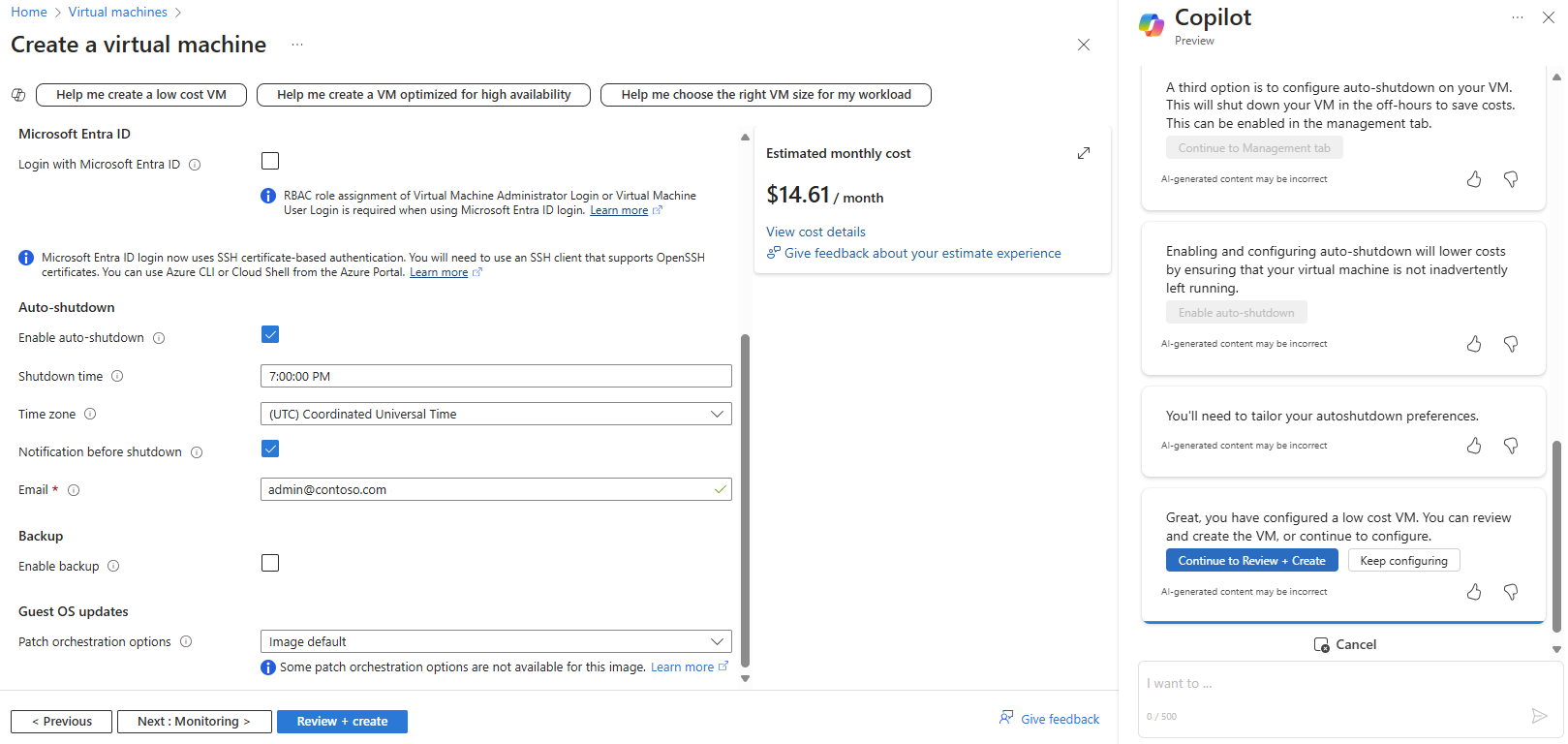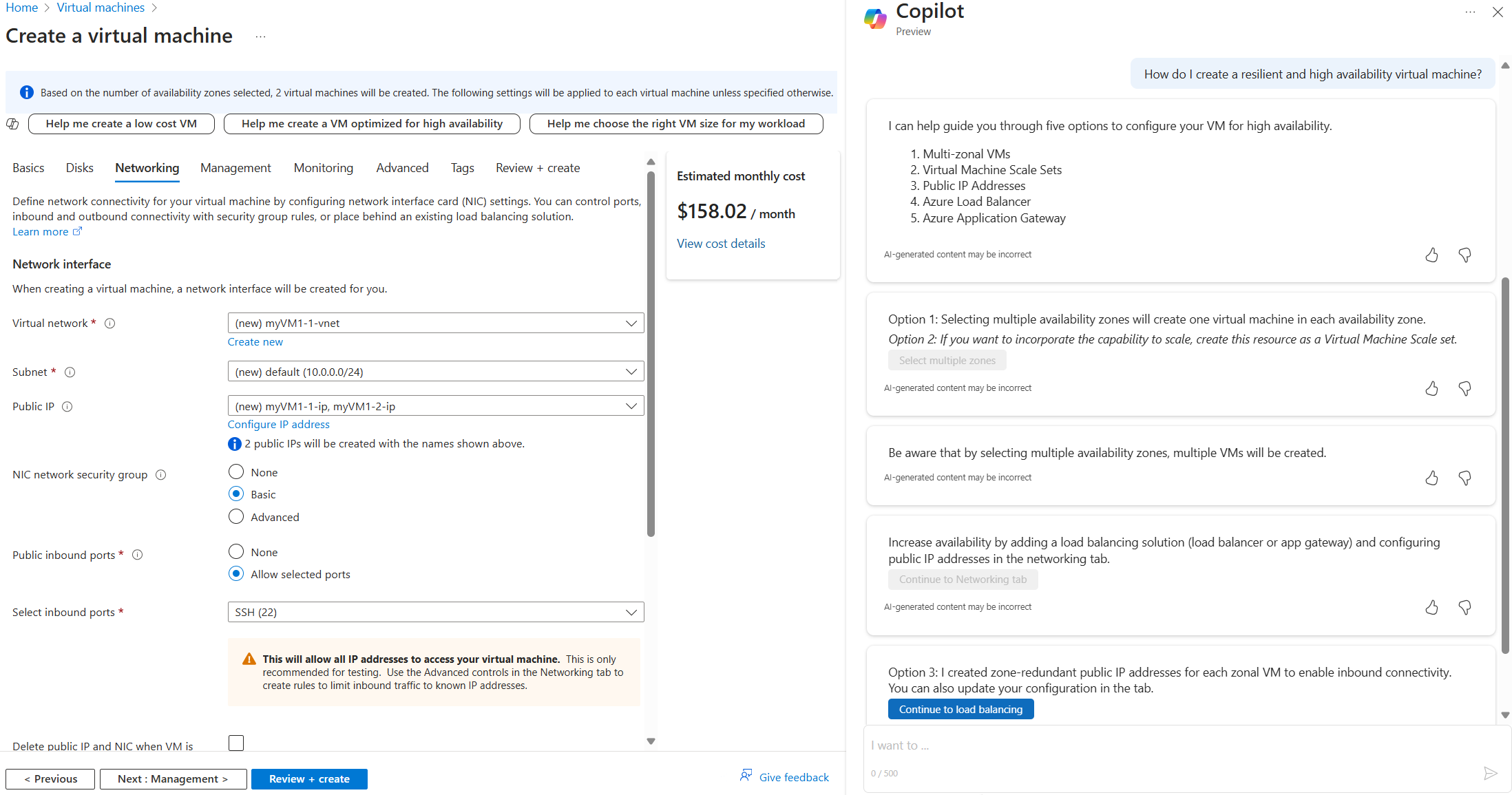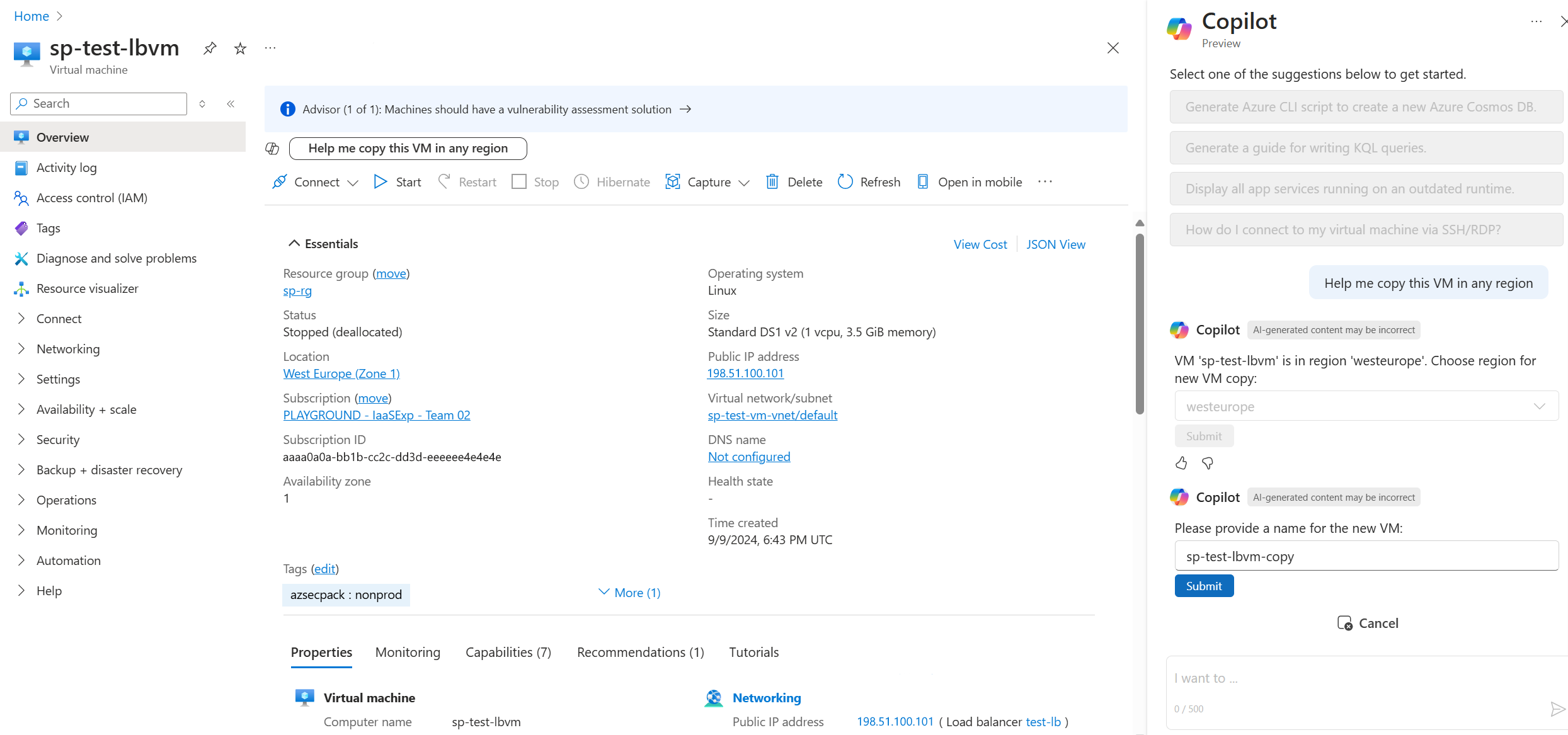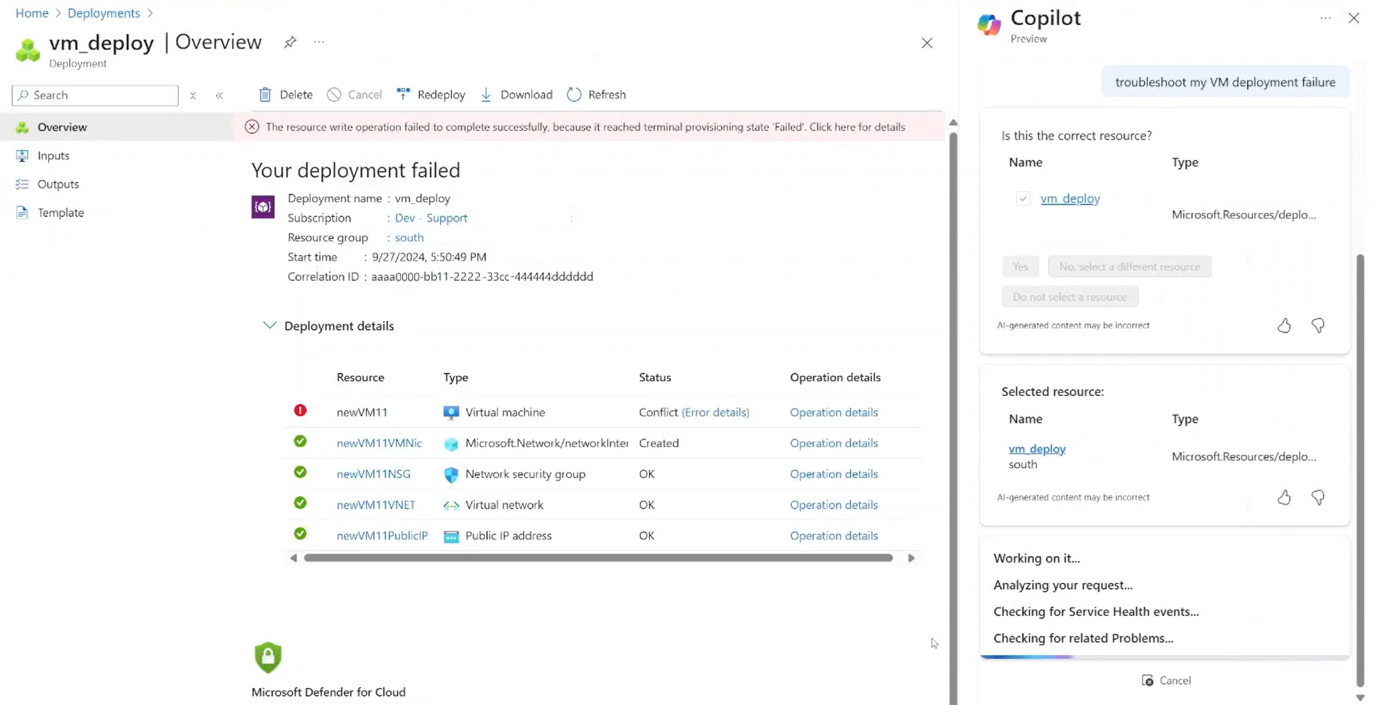你当前正在访问 Microsoft Azure Global Edition 技术文档网站。 如果需要访问由世纪互联运营的 Microsoft Azure 中国技术文档网站,请访问 https://docs.azure.cn。
使用 Microsoft Copilot in Azure 有效部署虚拟机
Microsoft Copilot in Azure(预览版)可帮助你高效率地在 Azure 中部署虚拟机。 你可以获得不同选项的建议,以节省成本并为你的虚拟机选择正确的类型和大小。
在你向 Microsoft Copilot in Azure 请求有关 VM 的帮助时,它会根据当前对话或根据你在 Azure 门户中查看的页面,在可能的情况下自动拉取上下文。 例如,如果你从“创建虚拟机”页面开始,则 Azure Copilot 将提供有关新建 VM 的建议。 如果从另一页开始且上下文不清晰,系统会提示你指定你需要协助处理的 VM。
还可以要求 Azure Copilot 帮助排查与虚拟机容量、分配或其他问题相关的 VM 部署失败。
Microsoft Azure Copilot 旨在为你提供帮助,无论你在 VM 配置选项(例如定价、可伸缩性、可用性和大小)方面的专业水平如何。 在所有情况下,建议仔细审查建议,以确认是否满足你的需求。
注意
此处列出的任务和示例提示显示了对于 Microsoft Azure Copilot(预览版)特别有用的几个方面。 但是这里并没完整列出你可以执行的全部操作。 我们鼓励你用自己的提示来实验,并了解 Microsoft Azure Copilot(预览版)如何帮助你管理 Azure 资源和环境。
重要
Microsoft Azure Copilot(预览版)目前为预览版。 有关 beta 版本、预览版或尚未正式发布的版本的 Azure 功能所适用的法律条款,请参阅 Microsoft Azure 预览版的补充使用条款。
创建经济高效的 VM
Microsoft Copilot in Azure 可以在指导你时为你建议不同的选项,让你在部署虚拟机时节省成本。 如果你不熟悉如何创建 VM,Microsoft Copilot in Azure 可帮助你了解降低成本的最佳方法。经验丰富的用户可以确认那些能够确保 VM 符合用例和预算需求的最佳方法,也可以通过启用某些可能有助于降低总体成本的功能,找出使特定 VM 大小更具成本效益的方法。
经济高效的 VM 示例提示
- “如何降低虚拟机成本?”
- “帮我创建经济高效的虚拟机”
- “帮我创建低成本 VM”
经济高效的 VM 示例
在 VM 创建过程中,可以询问“如何降低虚拟机的成本?”,或者选择窗格顶部附近的“帮助我创建低成本 VM”按钮。 Microsoft Azure Copilot 会指导你选择合适的选项,以提高 VM 的成本效益。 你可以选择是否启用每个选项。
完成 Microsoft Copilot in Azure 建议的选项后,可以根据提供的建议查看并创建 VM,也可以继续进行其他更改。
创建高度可用且可缩放的 VM
Microsoft Copilot in Azure 可以提供其他上下文来帮助你创建高可用性 VM。 它可以帮助你在可用性区域中创建 VM,确定虚拟机规模集是否适合你的需求,或评估哪些网络资源有助于有效地管理计算资源中的流量。
高可用性 VM 示例提示
- “如何创建可复原的虚拟机”
- “帮我创建一个高可用性虚拟机”
高可用性 VM 示例
在 VM 创建过程中,可以询问“如何创建可复原的高可用性虚拟机?”,或者选择窗格顶部附近的“帮助我创建针对高可用性进行优化的 VM”按钮。 Microsoft Azure Copilot 将指导你选择合适的选项来配置 VM 以实现高可用性,并提供了可以启用的选项。
为 VM 选择正确的大小
Azure 会根据工作负载需求提供多个大小选项。 Microsoft Azure Copilot 可帮助根据你的场景需求确定最佳 VM 大小,并在其他配置要求的上下文中进行评估。
当你分享你的意向和场景时,Copilot 会帮助你从 Azure 目前提供的大量 VM 大小选择中缩小到合适的大小范围。 Copilot 可帮助你确定要求,而无需知道所需的 RAM 或 CPU 的确切数量。 大小建议还会将任何配额和产品/服务限制考虑在内,并有针对性地提出最智能的建议。 Copilot 还可以帮助你创建支持请求,以根据需要增加配额。
虽然熟悉大小选项可能会有所帮助,但 Azure Copilot 旨在帮助不同专业水平的用户实现其部署目标。 然而,对建议的选项进行尽职调查至关重要。
VM 大小示例提示
- “帮我选择虚拟机大小”
- “哪种 VM 大小最适合我的要求?”
VM 大小示例
询问“帮我选择虚拟机大小”,或者选择窗格顶部附近的“帮我选择适合工作负载的 VM 大小”按钮。 为了帮助确定最佳选项,Microsoft Azure Copilot 会要求你提供一些详细信息。
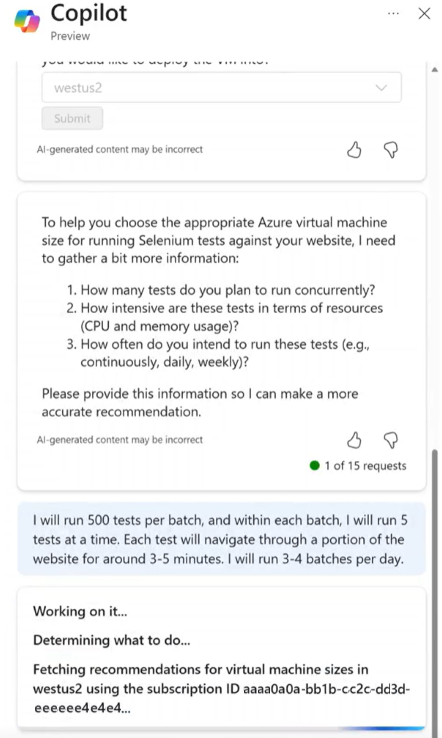
之后,Azure Copilot 会提供一些选项,并让你选择要用于 VM 的建议大小。
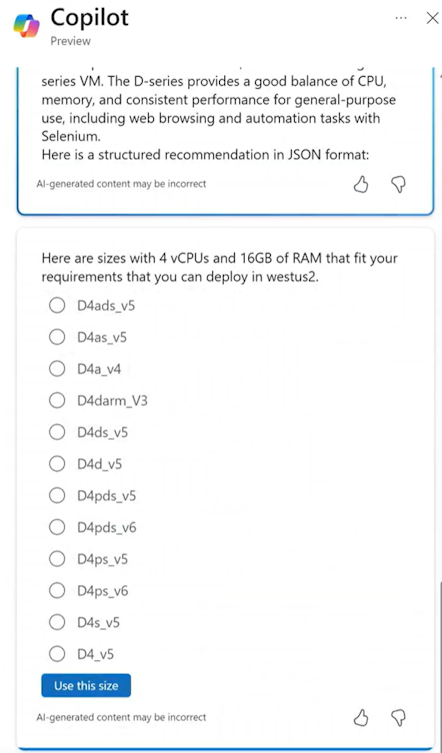
将 VM 复制到任何区域
Microsoft Azure Copilot 可帮助复制所选区域中的现有 VM。 如果所选区域的部署成功概率较低,Azure Copilot 会建议该区域、VM 大小或可用性区域的替代推荐。 此外,Copilot 还会展示从现有 VM 复制到新 VM 的现有属性,告知你哪些属性不受支持且无法复制,并引导你进入预填充的创建体验,帮助你快速部署 VM 并提升微生产力。
Copilot 还可以提醒你,在某些情况下,现有的相关服务可能无法轻松地附加到新的 VM 副本上。 例如,如果由于重新使用现有 VM 的虚拟网络或子网来创建新 VM 副本而耗尽了地址空间,系统将提示你适当调整网络设置。 同样,如果与现有 VM 链接的现有负载均衡器的后端池耗尽,系统会通知你,并允许你更新负载均衡器/应用网关的配置设置。
使用 Azure Copilot 帮助复制 VM 时,请记住以下事项:
- 新 VM 的成本可能与现有 VM 不同,具体取决于授权和使用情况影响。
- 不会自动复制授权和密码凭据。 可以在创建体验期间配置这些内容。
- 如果现有 VM 有错误或处于失败状态,则无法使用 Copilot 复制现有 VM。
- 无法重复使用或复制数据磁盘和 OS 磁盘,但可以复制 OS 磁盘和数据磁盘的配置(如果现有 VM 中存在这些磁盘)。
虽然熟悉不同 VM 配置的价格信息可能会有所帮助,但 Azure Copilot 旨在帮助不同专业水平的用户实现其部署目标。 然而,对建议的选项进行尽职调查至关重要。
复制 VM 示例提示
- “帮助我复制此 VM”
- “帮助我在同一区域中复制此 VM”
- “帮助我将此 VM 复制到美国东部”
- “帮助将此 VM 复制到任何区域”
复制 VM 示例
你可以这样说:“帮助我复制任何区域中的 VM。”Microsoft Azure Copilot 会提示你为新 VM 选择区域和名称,然后开始创建体验。
排查 VM 部署失败问题
如果在尝试部署 VM 时遇到故障,Microsoft Azure Copilot 可以帮助诊断和解决与虚拟机容量、分配或其他部署失败相关的问题,这些问题可能是由于配置问题或可用性有限导致的。 Azure Copilot 针对资源提供实时运行状况诊断,并确定容量可用性和总体部署成功的潜在成功路径。
排查示例提示问题
- “帮助排查 VM 部署失败问题”
- “排查此部署的 VM 分配失败问题”
- “我的 VM 无法预配并出现错误,是否可以帮助进行故障排除?”
故障排除示例
如果 VM 部署失败,则可以说“排查 VM 部署失败问题”。 确认正确的资源后,Microsoft Azure Copilot 会分析最近的操作,并建议根据之前的部署选择具有可用容量的更改(如选择新的大小、区域或地区)。
后续步骤
- 探索 Microsoft Copilot in Azure 的功能。
- 详细了解 Azure 中的虚拟机。